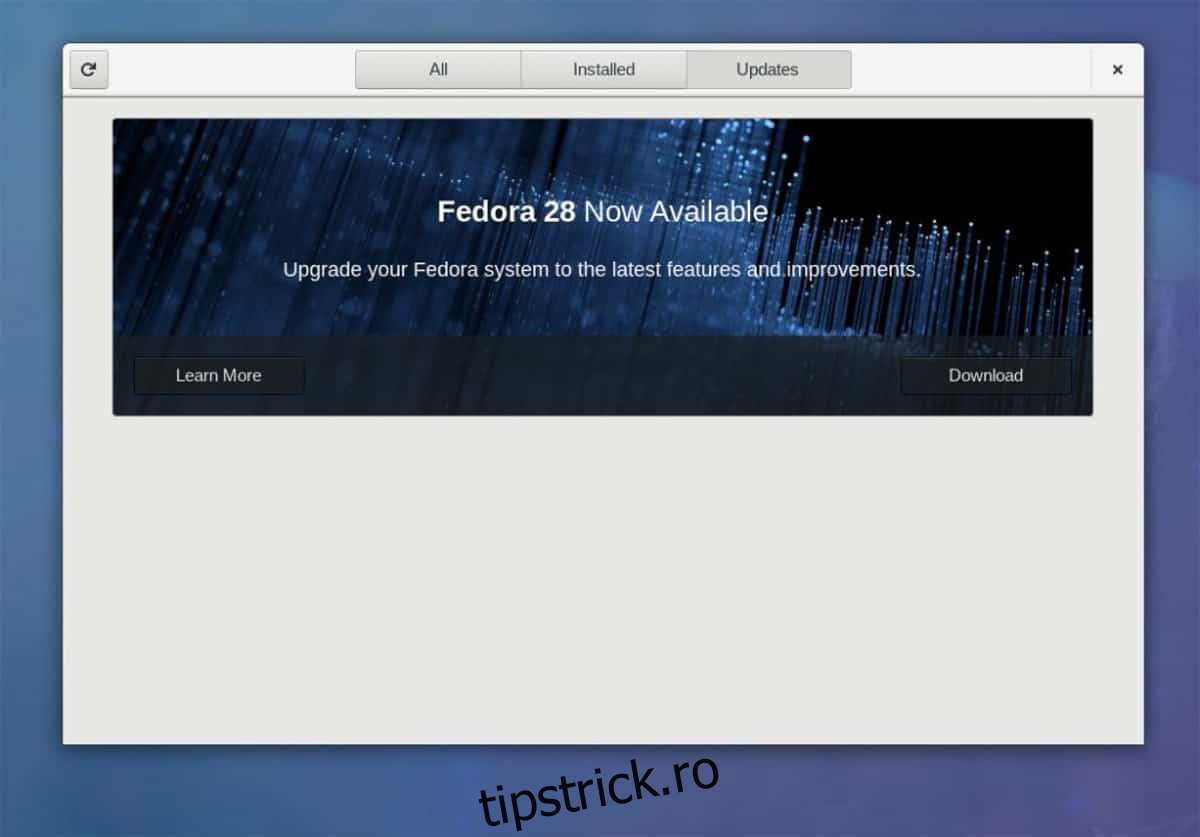Fedora Linux este un sistem de operare destinat în principal utilizatorilor care știu ce fac. Configurarea acestuia nu este ca Ubuntu sau Linux Mint și este nevoie de un anumit know-how pentru a-l folosi zi de zi.
În ciuda tuturor complexităților acestui sistem de operare, procesul de actualizare este unul dintre cele mai naturale și cele mai hands-off din toate Linux. Foarte puține distribuții se apropie. Sunteți un nou utilizator Fedora Linux? Nu știi cum funcționează upgrade-ul? Dacă da, creați o copie de rezervă a datelor dvs. critice și urmați-l pentru a afla cum să actualizați Fedora Linux la cea mai recentă versiune.
Notă: nu ai chef să treci prin acest proces? Luați în considerare descărcarea cel mai recent ISO al Fedora Linux și reinstalând în schimb.
Actualizați Fedora Linux cu software-ul Gnome
Fedora Linux este una dintre cele mai simple modalități de a obține cea mai recentă versiune de Gnome Shell, Gnome Software și întreaga suită de aplicații Gnome.
Dacă utilizați versiunea principală a Fedora cu Gnome, procesul de actualizare nu ar putea fi mai ușor. Pentru a face acest lucru, conectați-vă la computerul dvs. Fedora Linux și deschideți aplicația software Gnome.
În Gnome Software, există trei panouri separate. Alegeți panoul „Actualizări” și căutați butonul de reîmprospătare. Faceți clic pe butonul de reîmprospătare și permiteți software-ului Gnome să caute noi actualizări.
Când procesul de reîmprospătare se încheie, aplicația Software va afișa toate actualizările disponibile. Dacă aplicația descoperă o nouă versiune de Fedora Linux, veți vedea un mesaj care spune că o nouă versiune de Fedora este „gata pentru a fi instalată”.
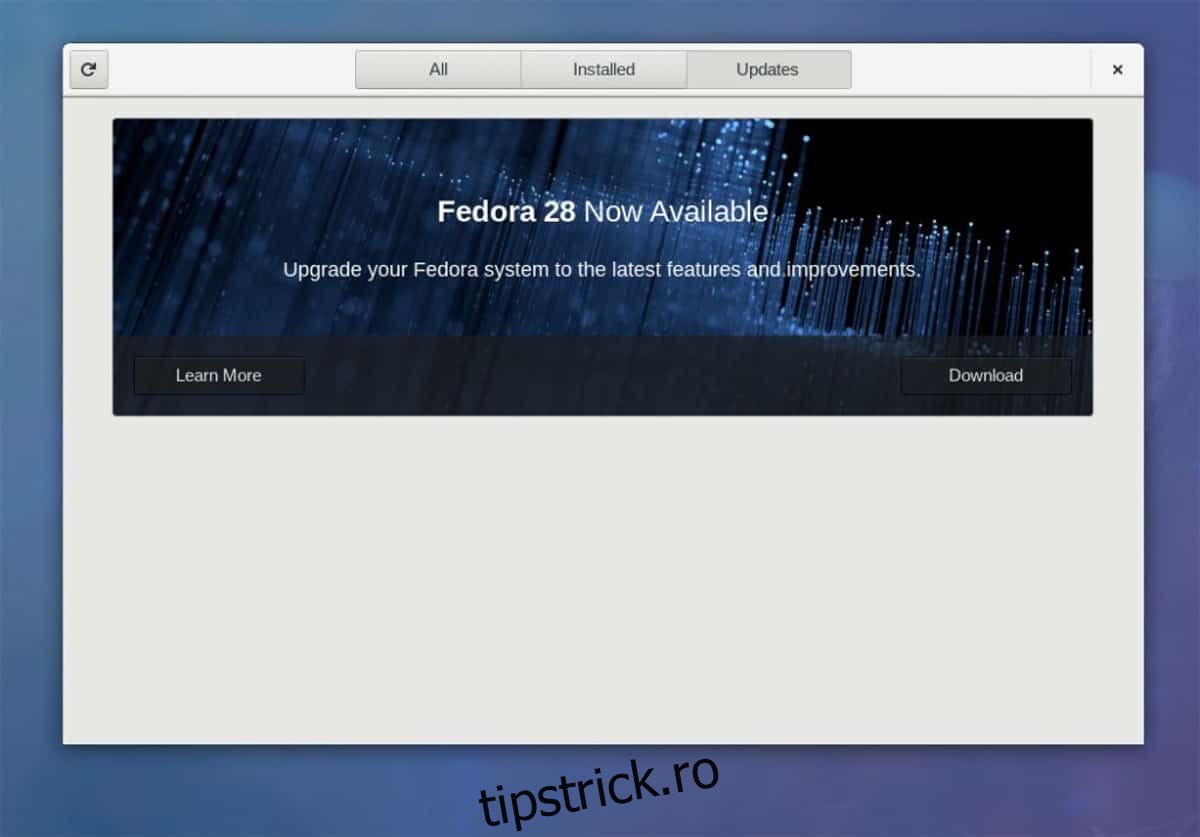
Începeți actualizarea făcând clic pe „Instalare”, urmată de „Reporniți și instalați upgrade”.
Făcând clic pe butonul „Repornire și instalare upgrade”, se va reporni Fedora Linux în bootloader-ul Grub. Nu apăsați niciun buton și nu încercați să încărcați una dintre numeroasele opțiuni din meniu. În schimb, stați pe spate și lăsați sistemul de operare să se încarce automat.
Pe măsură ce se încarcă, veți vedea un ecran care are sigla Fedora care se umple încet cu o culoare albă. Acest ecran care prezintă acest logo este zona de upgrade Fedora. Stai pe spate, lasă emblema să se umple până la capăt. Când este finalizat, veți termina actualizarea la cea mai nouă versiune de Fedora Linux.
Actualizați Fedora Linux prin DNF
Fedora Linux are o mulțime de arome diferite, nu doar Gnome Shell. Există mai multe versiuni diferite (KDE, Cinnamon, XFCE, Mate etc.). Drept urmare, proiectul nu poate crea un instrument special de upgrade pentru fiecare.
În schimb, dacă utilizați o variantă alternativă la versiunea Gnome a Fedora, cea mai bună cale către o nouă ediție este prin DNF în terminal. Din fericire, este eficient, rapid și aproape la fel de ușor ca Gnome Software.
Înainte de a începe actualizarea în DNF, totuși, trebuie făcute unele lucruri. În principal, va trebui să instalați toate actualizările software în așteptare pe sistem. Pentru a instala actualizări, deschideți terminalul și executați următoarele comenzi.
sudo dnf refresh sudo dnf upgrade -y
Permiteți DNF să instaleze orice actualizări pe computerul dumneavoastră Fedora Linux. Când actualizarea se termină, este timpul să începeți procesul de actualizare a distribuției. Acest proces începe prin instalarea pluginului de actualizare DNF în sistem.
sudo dnf install dnf-plugin-system-upgrade -y
Acest plugin permite utilizatorilor Fedora să apuce rapid o nouă versiune a sistemului de operare direct prin terminal. Pentru a utiliza acest plugin, va trebui să specificați cel mai recent număr de lansare Fedora.
În acest tutorial, folosim Fedora 27 pentru a face upgrade la Fedora 28, deoarece este cea mai nouă versiune. Dacă citiți acest tutorial în viitor, asigurați-vă că schimbați „28” în comanda de mai jos la versiunea pe care încercați să o instalați.
sudo dnf system-upgrade download --releasever=28
Comanda de actualizare a sistemului funcționează prin descărcarea tuturor actualizărilor individuale disponibile pentru sistemul dvs. Aceste descărcări sunt enorme, așa că va trebui să aveți răbdare și să lăsați comanda să își urmeze cursul.
Când comanda de actualizare termină descărcarea tuturor pachetelor și fișierelor esențiale de care Fedora are nevoie pentru a face upgrade, este timpul să finalizați procesul de actualizare.
La fel ca în metoda Gnome Software, Fedora Linux trebuie să fie într-o stare de „actualizare” pentru a trece la o nouă ediție. Pentru a ajunge la această stare prin terminal, va trebui să rulați comanda de upgrade a sistemului, cu modificatorul de repornire.
sudo dnf system-upgrade reboot
Pe măsură ce Fedora repornește, va apărea ecranul de selecție a meniului Grub. Nu apăsați nimic și nu încercați să încărcați un alt sistem de operare. Țineți mâinile departe de tastatură și lăsați Fedora Linux să pornească singur.
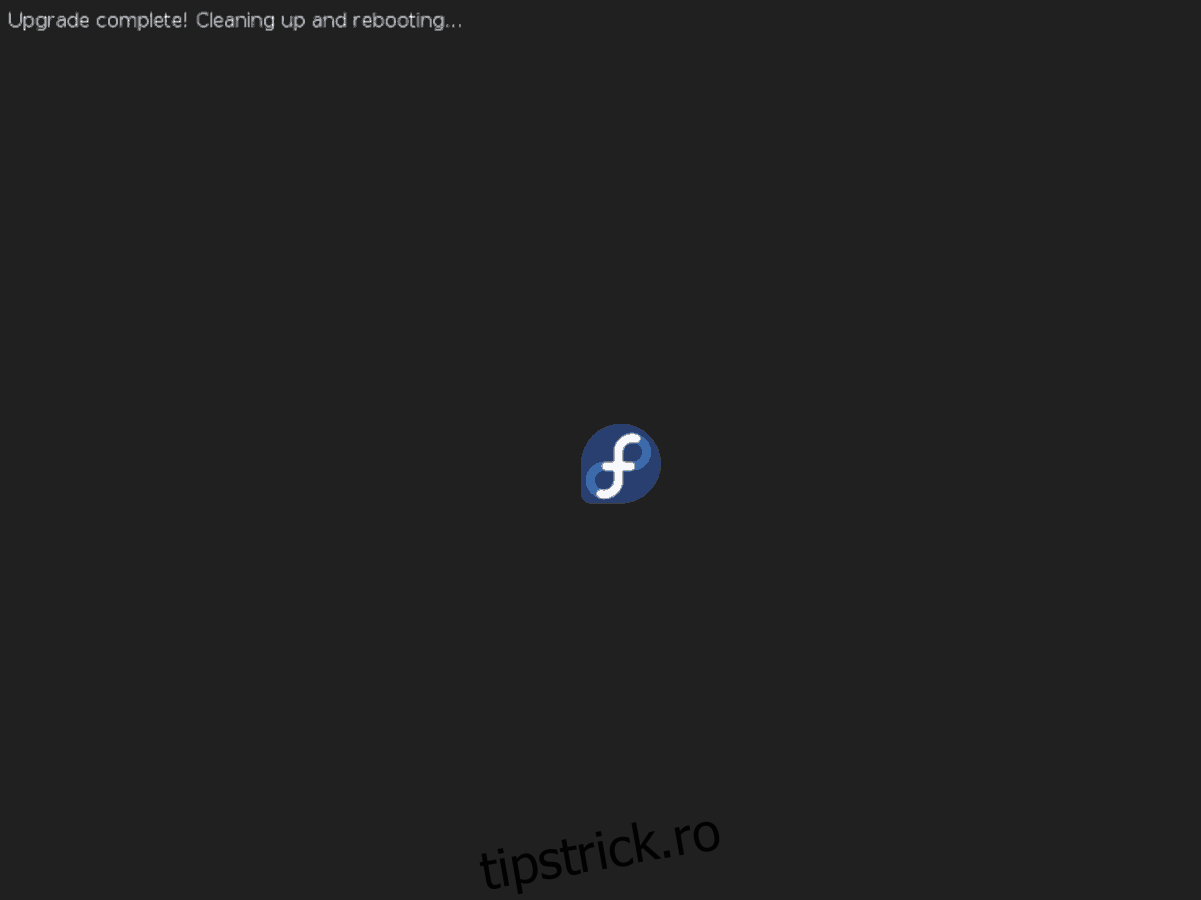
În timpul upgrade-ului, fiți atenți la ceea ce spun mesajele pe măsură ce apar pe ecran. Lasă-l pe Fedora să se ocupe de totul. Când sistemul de operare termină actualizarea, acesta va reporni automat.
Pentru a utiliza noua versiune de Fedora Linux, introduceți detaliile de utilizator și conectați-vă din nou!